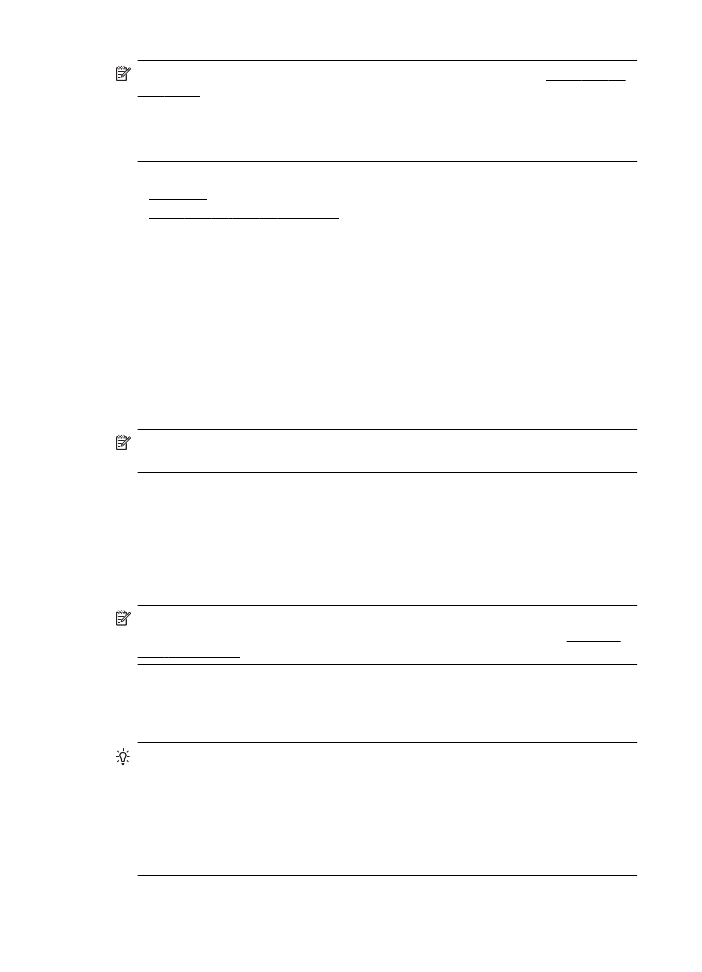
EWS(내장 웹 서버)를 여는 방법
참고 프린터는
네트워크상에 존재해야 하며 IP 주소가 있어야 합니다. 프린터의 IP
주소와
호스트 이름은 상태 보고서에 기재되어 있습니다. 자세한 내용은 네트워크
구성
페이지 이해을(를) 참조하십시오.
컴퓨터에서
지원하는 웹 브라우저에 프린터에 할당된 IP 주소나 호스트 이름을 입력합
니다
.
예를
들어, IP 주소가 123.123.123.123 이면 웹 브라우저에 다음과 같이 입력합니다.
http://123.123.123.123
추가
정보 EWS(내장 웹 서버)를 연 다음 이를 책갈피에 추가하면 나중에 신속하게
이동할
수 있습니다.
추가
정보 Mac OS X 에서 Safari 웹 브라우저를 사용할 경우 IP 주소를 입력하지 않
고도
Bonjour 책갈피를 사용하여 EWS 를 열 수도 있습니다. Bonjour 책갈피를 사용
하려면
Safari 를 연 다음 Safari 메뉴에서 기본 설정을 클릭합니다. 책갈피 탭의 책갈
피
표시줄 영역에서 Bonjour 포함을 선택한 다음 창을 닫습니다. Bonjour 책갈피를
클릭한
다음 EWS 를 열 네트워크 연결 프린터를 선택합니다.
부록
D
140
프린터
관리 도구

E
사용
방법
•
시작하기
•
인쇄
•
잉크
카트리지 사용
•
문제
해결
사용
방법
141
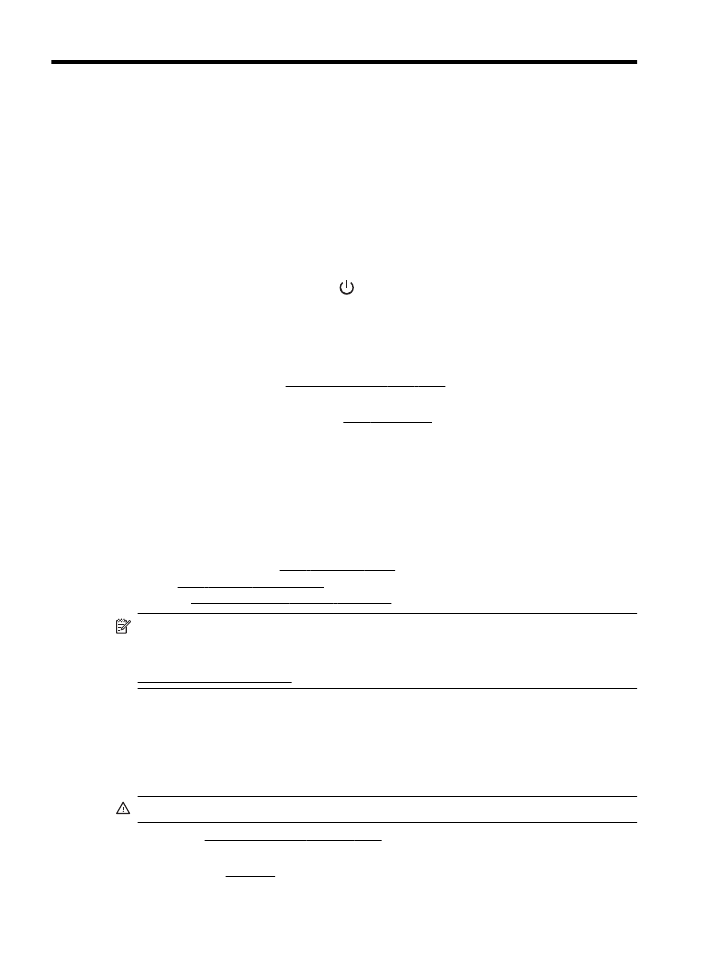
F
오류
(Windows)
프린터와
통신할 수 없는 경우
다음과
같은 경우에 컴퓨터가 프린터와 통신할 수 없습니다.
•
프린터가
꺼져 있습니다.
•
USB 케이블 또는 네트워크(Ethernet) 케이블과 같은 프린터를 연결한 케이블이 분
리되었습니다
.
•
프린터를
무선 네트워크에 연결한 경우 무선 연결이 끊어졌습니다.
이
문제를 해결하려면 다음과 같이 해봅니다.
•
프린터가
켜져 있는지 확인하고 (전원) 표시등이 켜졌는지 확인하십시오.
•
전원
코드와 기타 케이블이 프린터에 제대로 연결되어 작동하는지 확인합니다.
•
전원
코드가 정상적인 교류 전류(AC) 전원 소켓에 제대로 연결되어 있는지 확인합
니다
.
•
프린터가
네트워크에 연결되어 있다면 네트워크가 올바로 작동하고 있는지 확인
합니다
. 자세한 내용은 이더넷 네트워크 문제 해결을(를) 참조하십시오.
•
프린터가
무선 네트워크에 연결되어 있다면 무선 네트워크가 올바로 작동하고 있
는지
확인합니다. 자세한 내용은 무선 문제 해결을(를) 참조하십시오.
잉크
부족
잉크
카트리지에 잉크량 부족 메시지가 나타납니다.
잉크량
경고 및 표시기에서는 계획된 작업만을 위한 남은 잉크량을 알려줍니다. 잉크 부
족
경고 메시지가 나타나면 인쇄가 지연되는 일이 없도록 카트리지 교체를 고려해 보십
시오
. 카트리지를 교체하라는 메시지가 표시될 때까지는 카트리지를 교체할 필요가 없
습니다
.
잉크
카트리지 교체 방법은 잉크 카트리지 교체을(를) 참조하십시오. 잉크 카트리지 주
문
방법은 인쇄 소모품 온라인 주문을(를) 참조하십시오. 사용한 잉크 소모품 재활용에
대한
내용은 HP inkjet 소모품 재활용 프로그램을(를) 참조하십시오.
참고 카트리지에서
나오는 잉크는 프린터와 카트리지의 인쇄 준비를 위한 초기화
프로세스를
포함한 인쇄 프로세스에서 여러 가지 다양한 방법으로 사용됩니다. 또한
사용
후에는 카트리지에 일부 잉크가 남아있기도 합니다. 자세한 내용은
www.hp.com/go/inkusage 을(를) 참조하십시오.
프린트헤드
문제
프린트헤드가
없거나 감지되지 않거나 잘못 설치되었거나 호환되지 않는 유형입니다.
프린터
설정에 오류가 발생하면 다음 해결책을 시도합니다.
해결책
1: 프린트헤드를 제거하고 다시 설치합니다.
주의 프린트헤드에는
쉽게 손상되는 전자 접촉면이 포함되어 있습니다.
자세한
내용은 프린트헤드 제거 및 다시 설치을(를) 참조하십시오.
프린트헤드를
다시 설치한 후에도 문제가 해결되지 않으면 HP 지원 센터로 문의하십시
오
. 자세한 내용은 HP 지원을(를) 참조하십시오.
프린터를
일정 기간 사용한 후에 이 오류가 발생된 경우 다음 해결책을 시도합니다.
142
오류
(Windows)
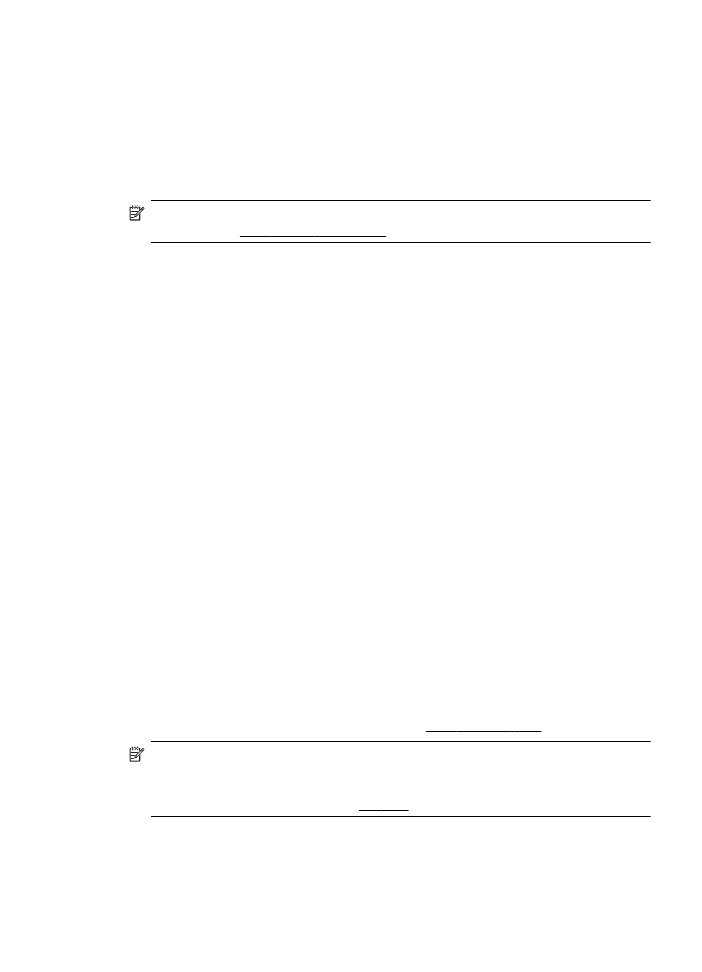
해결책
1: 프린터를 껐다가 켭니다.
프린터를
끈 후 다시 켭니다.
문제가
해결되지 않으면 HP 지원 센터에 서비스나 교체에 대해 문의합니다.
카트리지
문제
메시지에서
말하는 잉크 카트리지가 없거나 손상되었거나 호환되지 않는 유형이거나 프
린터의
잘못된 슬롯에 장착되어 있습니다.
참고 호환되지
않는 잉크 카트리지라는 메시지가 나타나는 경우 프린터에 맞는 카
트리지
정보는 인쇄 소모품 온라인 주문을(를) 참조하십시오.
이
문제를 해결하려면 다음과 같이 해봅니다. 해결책은 가능성이 가장 높은 것부터 순서
대로
정렬되어 있습니다. 첫 번째 해결책으로 문제를 해결하지 못하면 문제를 해결할 때
까지
남은 해결책을 계속 시도해 보십시오.
•
해결책
1: 프린터 끄고 켜기
•
해결책
2: 잉크 카트리지를 제대로 설치합니다.
•
해결책
3: 전기 접촉부를 청소합니다.
•
해결책
4: 잉크 카트리지를 교체합니다.
해결책
1: 프린터 켜고 끄기
프린터를
끈 후 다시 켭니다.
문제가
해결되지 않으면 다음과 같이 하십시오.
해결책
2: 잉크 카트리지를 제대로 설치합니다.
모든
잉크 카트리지를 제대로 설치했는지 확인합니다.
1.
잉크
카트리지 커버를 조심스럽게 앞으로 잡아 당깁니다.
2.
잉크
카트리지를 단단히 잡고 똑바로 당겨서 꺼냅니다.
3.
슬롯에
카트리지를 삽입하고 카트리지를 세게 눌러 잘 접촉되도록 합니다.
4.
잉크
카트리지 덮개를 닫고 오류 메시지가 사라졌는지 확인합니다.
문제가
해결되지 않으면 다음과 같이 하십시오.
해결책
3: 전기 접촉부를 청소합니다.
프린터의
전기 접촉부를 청소하려면
1.
깨끗하고
보풀없는 천을 생수 또는 여과수로 살짝 적십니다.
2.
천으로
아래에서 위쪽으로 닦아 프린터의 전기 접촉부를 청소합니다. 필요한 만큼
깨끗한
천을 사용합니다. 천에 잉크가 묻어 나오지 않을 때까지 청소합니다.
3.
다음
단계를 진행하기 전에 보풀없는 마른 천으로 먼저 청소한 구역을 닦아냅니다.
해결책
4: 잉크 카트리지를 교체합니다.
해당
잉크 카트리지를 교체합니다. 자세한 내용은 잉크 카트리지 교체를 참조하십시오.
참고 카트리지의
품질보증 기간이 아직 남아있다면 HP 지원 센터로 문의해 서비스
나
교체 서비스를 받으시기 바랍니다. 잉크 카트리지 보증 정보는 잉크 카트리지 보
증
정보를 참조하십시오. 카트리지 교체 후에도 문제가 해결되지 않으면 HP 지원 센
터로
문의하십시오. 자세한 내용은 HP 지원를 참조하십시오.
카트리지
문제
143
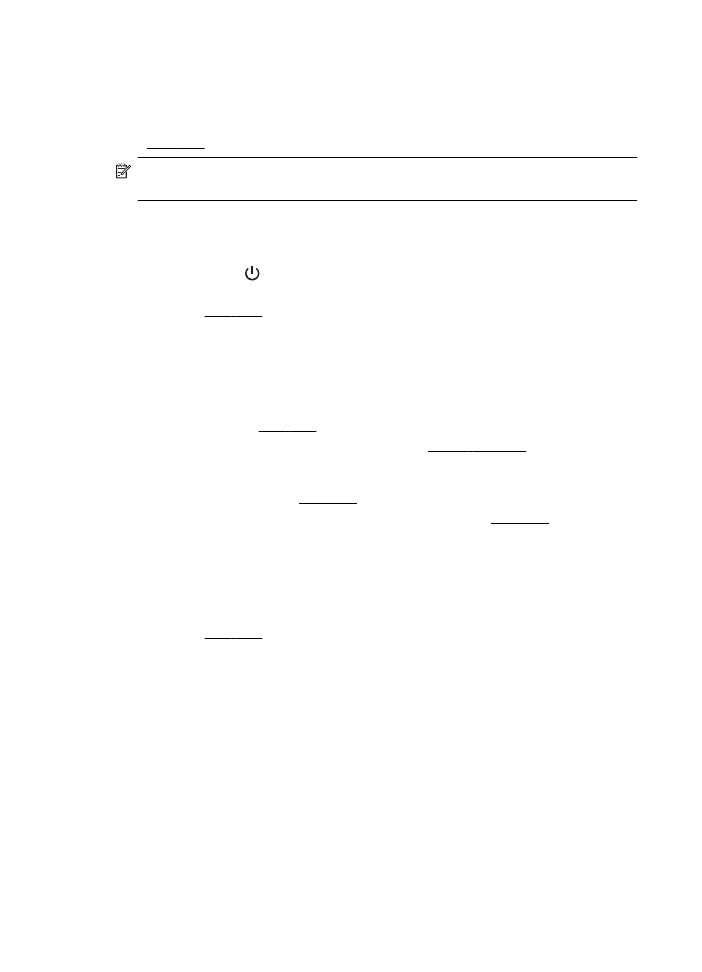
용지가
맞지 않습니다
프린터
드라이버에서 선택한 용지 크기나 종류가 용지함에 넣은 용지와 일치하지 않습
니다
. 올바른 용지를 프린터에 넣었는지 확인하고 문서를 다시 인쇄하십시오. 자세한 내
용은
용지 넣기을(를) 참조하십시오.
참고 프린터에
넣은 용지가 올바른 크기인 경우 프린터 드라이버에서 선택한 용지
크기를
변경한 후 문서를 다시 인쇄합니다.
잉크
카트리지함을 이동할 수 없음
잉크
카트리지 함(프린터에서 잉크 카트리지를 고정하고 있는 부분)이 막혀 있습니다.
장애물을
제거하려면 (전원) 버튼을 눌러 프린터를 끄고 용지가 걸려 있지 않은지 확
인합니다
.
자세한
내용은 걸림 제거을(를) 참조하십시오.
용지
걸림
프린터에
용지가 걸렸습니다.
걸린
용지를 제거하려면 다음을 확인합니다.
•
사양에
부합하고 구겨지거나 접혔거나 손상되지 않은 용지를 넣었는지 확인합니
다
. 자세한 내용은 용지 사양을(를) 참조하십시오.
•
프린터가
깨끗한지 확인합니다. 자세한 내용은 프린터 유지보수을(를) 참조하십시
오
.
•
용지함이
올바로 장착되어 있는지, 또 용지가 너무 가득 들어 있는 것은 아닌지 확
인합니다
. 자세한 내용은 용지 넣기을(를) 참조하십시오.
걸린
용지를 제거하는 방법과 용지 걸림을 피할 수 있는 방법은 걸림 제거을(를) 참조하
십시오
.
프린터에
용지가 없음
기본
용지함에 용지가 없습니다.
용지를
더 넣고 확인을 누릅니다.
자세한
내용은 용지 넣기을(를) 참조하십시오.
프린터
오프라인
프린터가
현재 오프라인 상태입니다. 오프라인일 때는 프린터를 사용할 수 없습니다.
프린터의
상태를 변경하려면 다음 절차를 수행하십시오.
1.
시작을
누른 다음 프린터, 프린터 및 팩스 또는 장치 및 프린터를 클릭합니다.
-또는-
시작
, 제어판을 차례로 클릭한 다음 프린터를 더블 클릭합니다.
2.
대화
상자의 목록에 있는 프린터가 상세 정보 보기에 표시되지 않는 경우 보기 메
뉴를
클릭한 다음 상세 정보를 클릭합니다.
3.
프린터가
오프라인인 경우 프린터를 마우스 오른쪽 버튼으로 클릭하고 온라인에
서
프린터 사용을 클릭합니다.
4.
프린터를
다시 사용합니다.
부록
F
144
오류
(Windows)
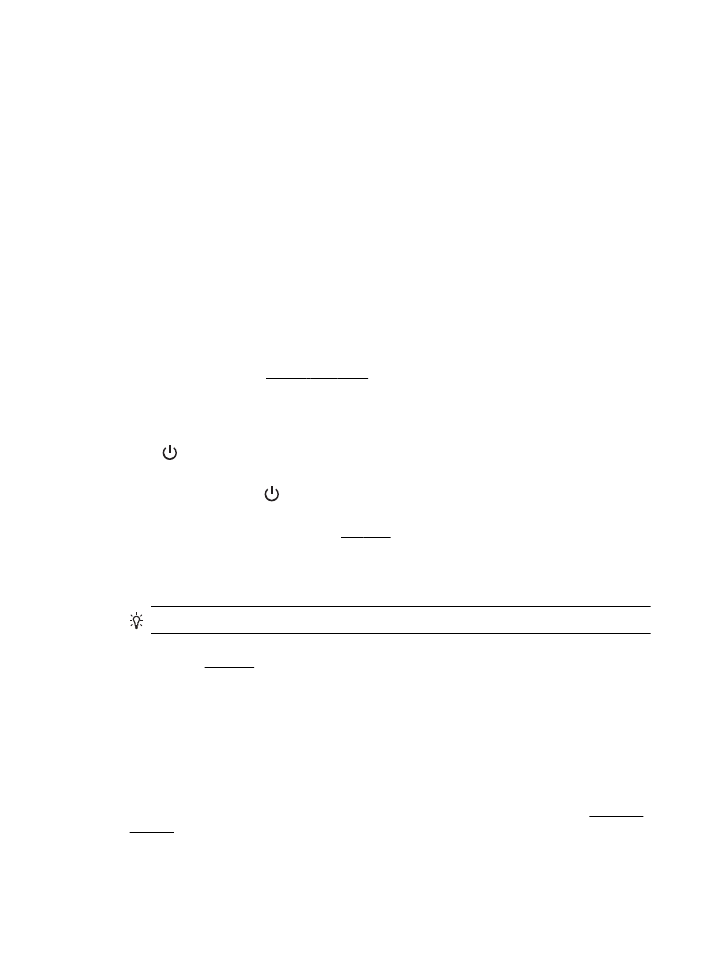
프린터
일시 정지
프린터가
현재 일시 정지되었습니다. 일시정지 상태에서는 대기열에 새로운 작업을 추
가할
수는 있어도 인쇄할 수는 없습니다.
프린터의
상태를 변경하려면 다음 절차를 수행하십시오.
1.
시작을
누른 다음 프린터, 프린터 및 팩스 또는 장치 및 프린터를 클릭합니다.
-또는-
시작
, 제어판을 차례로 클릭한 다음 프린터를 더블 클릭합니다.
2.
대화
상자의 목록에 있는 프린터가 상세 정보 보기에 표시되지 않는 경우 보기 메
뉴를
클릭한 다음 상세 정보를 클릭합니다.
3.
프린터가
일시 정지 상태인 경우, 프린터를 마우스 오른쪽 버튼으로 클릭해 인쇄
재개를
클릭합니다.
4.
프린터를
다시 사용합니다.
문서
인쇄 실패
인쇄
시스템에서 문제가 생기면 프린터에서 문서를 인쇄할 수 없습니다.
인쇄
문제 해결 방법은 프린터 문제 해결을(를) 참조하십시오.
프린터
실패
프린터에
문제가 있었습니다. 보통, 다음 절차에 따라 문제를 해결합니다.
1.
(전원) 버튼을 눌러 프린터를 끕니다.
2.
전원
코드를 뽑은 다음 다시 연결합니다.
3.
프린터를
켜려면 (전원) 버튼을 누릅니다.
그래도
문제가 해결되지 않으면, 메시지에 적혀 있는 오류 코드를 기록한 후 HP 지원 센
터에
문의합니다. 지원 문의 방법은 HP 지원을(를) 참조하십시오.
덮개
열기
문서를
인쇄하기 전에는 덮개가 모두 닫혀 있어야 합니다.
추가
정보 완전히 닫히면 대부분의 덮개는 딸깍 소리를 내며 제자리에 들어갑니다.
덮개를
확실히 닫은 후에도 문제가 해결되지 않으면 HP 지원 센터로 문의하십시오. 자
세한
내용은 HP 지원을(를) 참조하십시오.
이전에
사용된 잉크 카트리지 설치
잉크
카트리지에 다른 프린터에서 이전에 사용되었다는 메시지가 나타납니다.
다른
프린터의 잉크 카트리지를 사용할 수는 있지만 카트리지가 외부에 너무 오래 방치
된
경우 문서 인쇄 품질에 영향을 줄 수 있습니다. 또한 다른 프린터에서 사용했던 카트
리지를
사용하는 경우 잉크 잔량 표시기가 정확하지 않거나 사용하지 못할 수도 있습니
다
.
인쇄
품질에 만족하지 않는 경우 프린트헤드를 청소해 봅니다. 자세한 내용은 프린트헤
드
청소을(를) 참조하십시오.
이전에
사용된 잉크 카트리지 설치
145
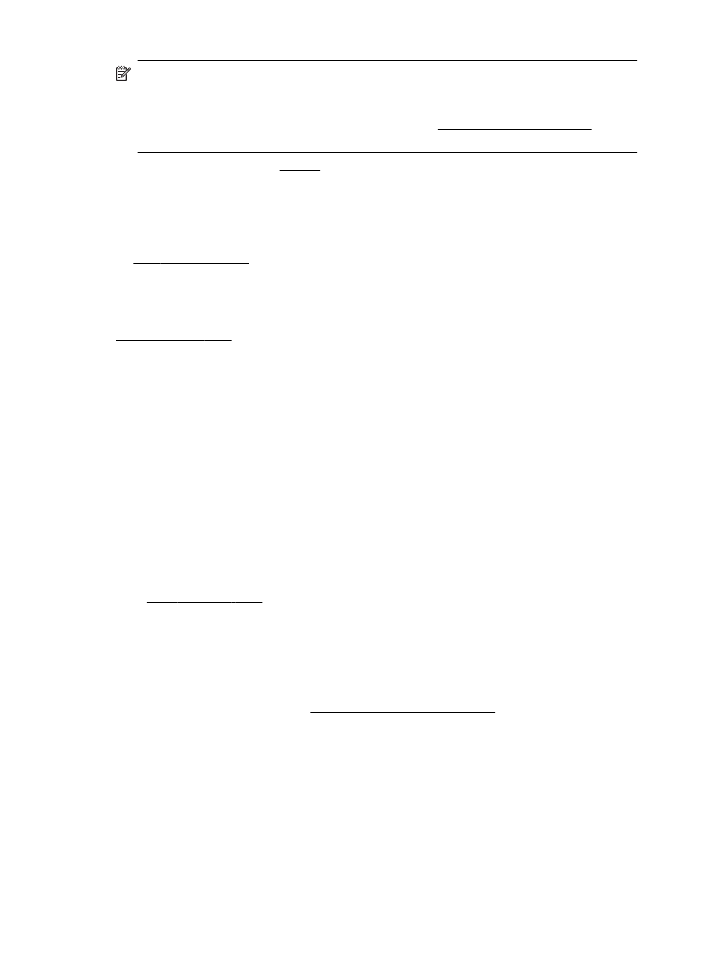
참고 카트리지의
잉크는 인쇄하기위해 프린터와 카트리지를 준비하는 초기화 프로
세스
, 인쇄 노즐을 깨끗이 유지하고 잉크 흐름을 부드럽게 하는 프린트헤드 서비스
작업
등 인쇄 프로세스에서 여러 방식으로 사용됩니다. 또한 사용 후에는 카트리지
에
일부 잉크가 남아있기도 합니다. 자세한 내용은 www.hp.com/go/inkusage 을(를)
참조하십시오
.
잉크
카트리지 저장 방법은 소모품을(를) 참조하십시오.
잉크
카트리지가 소모됨
메시지에
표시되어 있는 카트리지로 다시 인쇄하려면 이를 교체해야 합니다. 교체 잉크
카트리지를
설치할 준비가 될 때까지 잉크 카트리지를 분리하지 마십시오. 자세한 내용
은
잉크 카트리지 교체을(를) 참조하십시오.
잉크
카트리지 장애
메시지에
표시되어 있는 카트리지가 손상되었거나 작동되지 않습니다. 자세한 내용은
잉크
카트리지 교체을(를) 참조하십시오.
프린터
소모품 업그레이드
메시지에
열거되어 있는 카트리지는 하나의 프린터에서 업그레이드할 때만 사용할 수
있습니다
. 이 프린터에서 사용하려면 확인을 클릭합니다. 이 프린터에 소모품 업그레이
드를
진행하고 싶지 않은 경우 인쇄 취소를 클릭한 다음 카트리지를 분리합니다.
프린터
소모품 업그레이드에 성공했습니다.
소모품
업그레이드가 완료되었습니다. 이제 메시지에 표시되어 있는 카트리지를 프린터
에서
사용할 수 있습니다.
프린터
소모품 업그레이드 문제
소모품
업그레이드에 실패하였습니다. 메시지에 표시되어 있는 카트리지를 여전히 이
프린터에서
사용할 수 없습니다. 소모품 업그레이드 카트리지를 교체합니다. 자세한 내
용은
잉크 카트리지 교체을(를) 참조하십시오.
타사
잉크 카트리지가 설치되었습니다.
HP 는 HP 제품이 아닌 소모품의 품질이나 신뢰성을 보장할 수 없습니다. HP 제품이 아
닌
소모품을 사용함으로써 발생한 프린터의 서비스나 수리에 대해서는 무상 보증 수리
가
적용되지 않습니다. 정품 HP 잉크 카트리지를 구입했다고 생각한다면, 자세한 내용
확인이나
사기 관련 보고를 위해 www.hp.com/go/anticounterfeit 의 HP 사이트를 방문하
여
주십시오.
정품
HP 카트리지 사용 시 보상 가능
HP 는 항상 정품 HP 소모품을 사용하는 고객에게 보상을 제공하고 있습니다. 메시지 아
래의
버튼을 클릭하면 보상을 온라인으로 확인할 수 있습니다. 일부 지역의 경우 보상을
제공하지
않습니다.
부록
F
146
오류
(Windows)
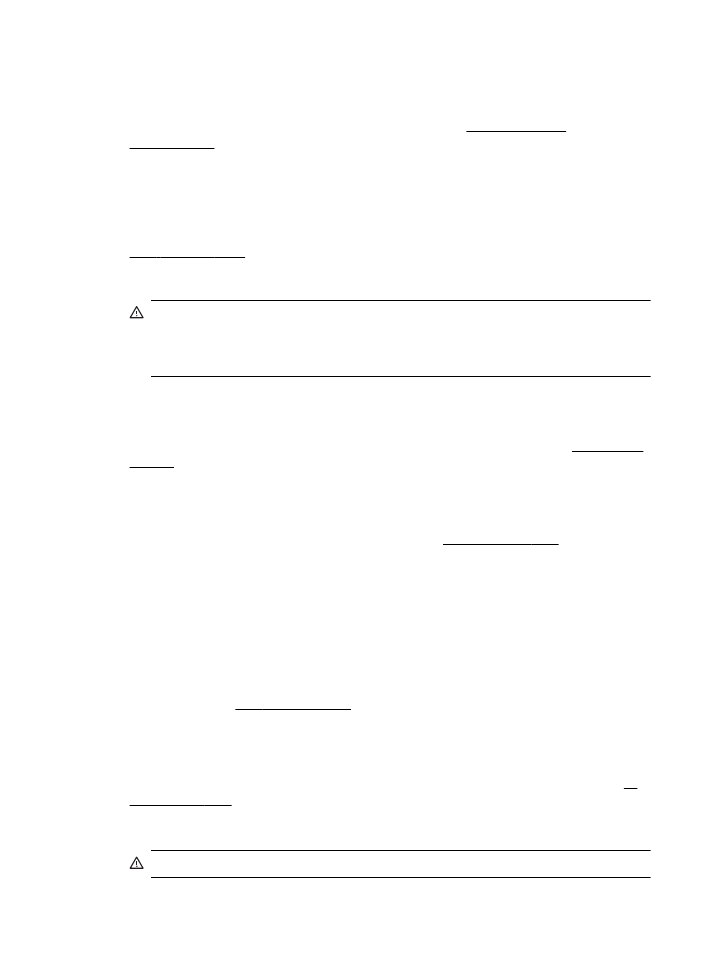
모조
카트리지 정보
설치되어
있는 카트리지는 새 정품 HP 카트리지가 아닙니다. 이 카트리지를 구입한 대
리점에
문의하십시오. 사기로 의심되는 경우 보고하려면 www.hp.com/go/
anticounterfeit 의 HP 사이트를 방문하여 주십시오. 카트리지를 계속 사용하려면 계속을
클릭합니다
.
중고
, 리필 또는 모조 카트리지가 발견되었습니다.
카트리지의
정품 HP 잉크가 소모되었습니다. 이 문제의 해결 방법은 잉크 카트리지를
교체하거나
확인을 클릭하여 해당 카트리지를 계속 사용하는 것입니다. 자세한 내용은
잉크
카트리지 교체을 참조하십시오. HP 는 항상 정품 HP 소모품을 사용하는 고객에게
보상을
제공하고 있습니다. 메시지 아래의 버튼을 클릭하면 보상을 온라인으로 확인할
수
있습니다. 일부 지역의 경우 보상을 제공하지 않습니다.
경고
HP 잉크 카트리지 보증서는 타사 잉크나 카트리지에는 적용되지 않습니다. 타
사
카트리지 또는 잉크를 사용하여 발생하는 수리나 서비스는 HP 의 프린터 보증 범
위에
포함되지 않습니다. HP 는 HP 제품이 아닌 소모품의 품질이나 신뢰성을 보장
할
수 없습니다. 잉크량에 대한 정보를 알 수 없습니다.
설치
카트리지를 사용하십시오.
프린터
초기화 시 프린터와 함께 제공되는 설치 카트리지를 사용합니다. 이 메시지를 없
애려면
해당 카트리지를 설치 카트리지로 교체해야 합니다. 자세한 내용은 잉크 카트리
지
교체을(를) 참조하십시오.
설치
카트리지를 사용하지 마십시오.
설치
카트리지는 프린터를 초기화한 후에는 사용할 수 없습니다. 설치 카트리지가 아닌
카트리지를
분리한 후 다시 끼웁니다. 자세한 내용은 잉크 카트리지 교체을(를) 참조하
십시오
.
새
프린트헤드 잉크 부족
메시지에
표시되어 있는 중고 카트리지에 1 회 시동 절차를 완료하기에 충분한 잉크가
없을
수 있습니다.
해결
방법: 교체 프린트헤드와 함께 제공된 새 카트리지를 설치하거나 계속을 클릭하여
설치된
카트리지를 사용합니다.
설치되어
있는 카트리지로 시동되지 않는 경우 새 카트리지를 사용해야 합니다. 새 카트
리지
설치 방법은 잉크 카트리지 교체을(를) 참조하십시오.
검정색
잉크만 사용하시겠습니까?
메시지에
나열된 카트리지는 잉크량이 부족합니다.
해결
방법: 컬러로 인쇄하려면 빈 카트리지를 교체합니다. 새 카트리지 설치 방법은 잉
크
카트리지 교체을(를) 참조하십시오.
임시로
검정색 잉크만 사용하여 인쇄하려면 흑백만 사용을 클릭합니다. 프린터에서 컬
러를
그레이스케일로 대체합니다. 빈 카트리지는 바로 교체해야 합니다.
주의 흑백
잉크 전용 모드에서 인쇄하기 위해 빈 카트리지를 제거하지 마십시오.
검정색
잉크만 사용하시겠습니까?
147
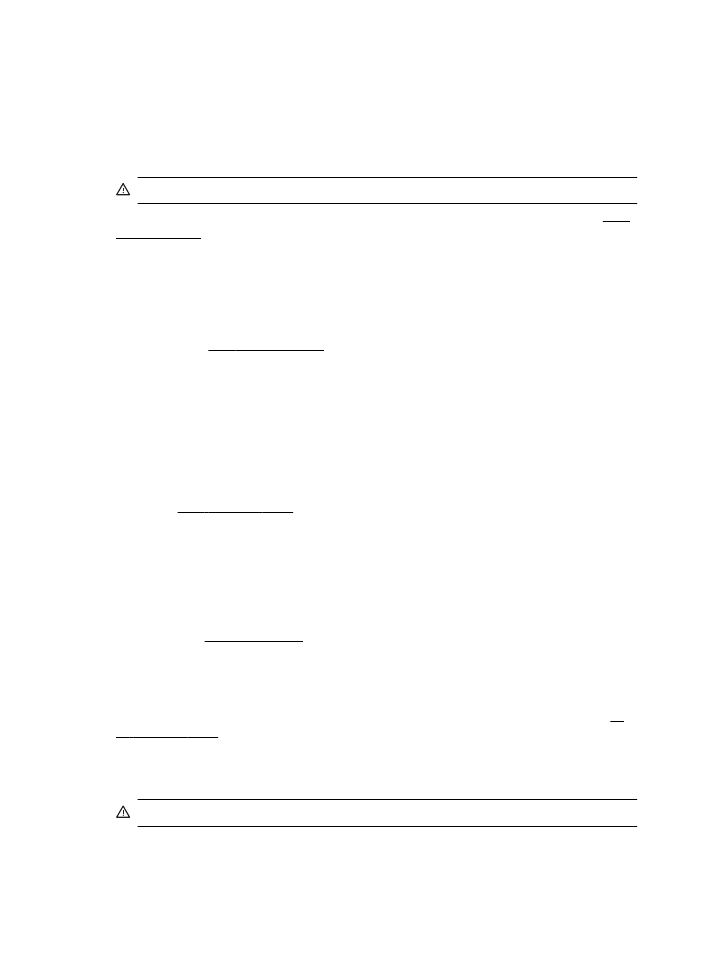
컬러
잉크만 사용하시겠습니까?
검정
카트리지의 잉크가 부족합니다.
해결
방법: 임시로 흑백 잉크를 컬러로 대체하려면 컬러만 사용을 클릭합니다. 흑백 인
쇄가
시뮬레이트됩니다. 문자열 및 사진의 품질은 모든 카트리지를 사용했을 때 인쇄되
는
것과 다릅니다. 흑백 카트리지를 바로 교체해야 합니다.
주의 컬러
잉크 전용 모드에서 인쇄하기 위해 빈 카트리지를 제거하지 마십시오.
흑백으로
인쇄하려면 흑백 잉크 카트리지를 교체합니다. 새 카트리지 설치 방법은 잉크
카트리지
교체을(를) 참조하십시오.
호환되는
잉크
프린터에서
메시지에 표시되어 있는 카트리지의 잉크 유형이 프린터의 잉크 시스템과
호환되지
않아 프린트헤드의 심각한 손상을 미칠 수 있다는 것을 발견했습니다.
해결방법
: 이 카트리지를 즉시 분리하고 호환되는 잉크 카트리지를 끼웁니다. 새 카트리
지
설치 방법은 잉크 카트리지 교체을(를) 참조하십시오.
잉크
센서 경고
잉크
센서에서 예기치 않은 상태에 대해 알려 주고 있습니다. 이러한 현상은 카트리지에
의해
발생한 것일 수 있으며 센서가 고장난 것일 수도 있습니다. 센서가 고장났다면 카
트리지에
잉크가 부족할 경우 이를 알 수 없습니다. 빈 카트리지로 인쇄하게 되면 잉크
시스템에
공기가 들어가 인쇄 품질이 저하될 수 있습니다. 이 상태에서 회복하기 위해서
는
상당량의 잉크가 사용되므로 모든 카트리지의 잉크 소모량이 많이 소모되게 됩니다.
해결방법
: 확인을 클릭하여 인쇄를 계속하거나 카트리지를 교체합니다. 새 카트리지 설
치
방법은 잉크 카트리지 교체을(를) 참조하십시오.
프린터
준비 중 문제 발생
프린터의
시계가 고장나서 잉크 준비가 완료되지 않았을 수 있습니다. 남은 잉크량 계기
가
부정확할 수 있습니다.
해결방법
: 인쇄 작업의 인쇄 품질을 확인합니다. 품질이 만족스럽지 않은 경우 도구 상
자에서
프린트헤드 청소 절차를 실행하면 개선될 수 있습니다. 프린트헤드 청소에 관한
자세한
내용은 프린트헤드 청소을(를) 참조하십시오.
컬러
카트리지 잉크 부족
메시지에
나열된 카트리지는 잉크량이 부족합니다.
해결
방법: 컬러로 인쇄하려면 빈 카트리지를 교체합니다. 새 카트리지 설치 방법은 잉
크
카트리지 교체을(를) 참조하십시오.
임시로
검정색 잉크만 사용하여 인쇄하려면 인쇄 취소를 클릭한 다음 인쇄 작업을 다시
보냅니다
. 인쇄 작업 전에 검정색 잉크만 사용하시겠습니까? 메시지가 표시됩니다. 빈
카트리지는
바로 교체해야 합니다.
주의 흑백
잉크 전용 모드에서 인쇄하기 위해 빈 카트리지를 제거하지 마십시오.
흑백
카트리지 잉크 부족
검정
카트리지의 잉크가 부족합니다.
부록
F
148
오류
(Windows)
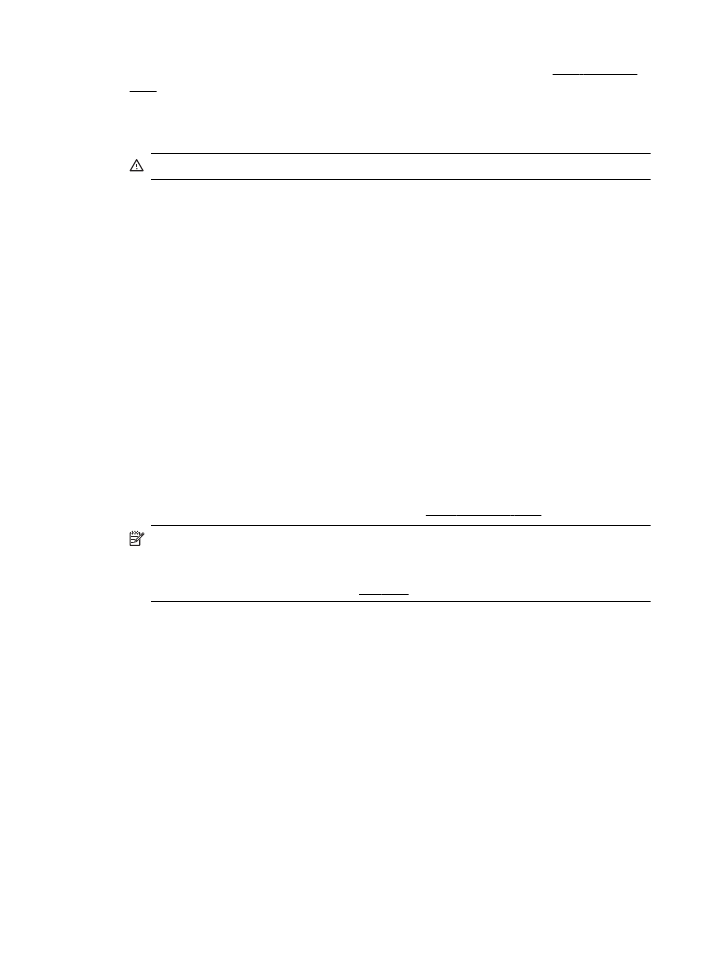
해결
방법: 흑백 잉크 카트리지를 교체합니다. 새 카트리지 설치 방법은 잉크 카트리지
교체을
(를) 참조하십시오.
임시로
흑백 인쇄를 컬러로 대체하려면 인쇄 취소를 클릭한 다음 인쇄 작업을 다시 보냅
니다
. 인쇄 작업 전에 컬러 잉크만 사용하시겠습니까? 메시지가 표시됩니다. 흑백 카트
리지를
바로 교체해야 합니다.
주의 컬러
잉크 전용 모드에서 인쇄하기 위해 빈 카트리지를 제거하지 마십시오.
시작
절차 잉크 경고
표시되어
있는 카트리지에 1 회 시동 절차를 완료하기에 충분한 잉크가 없을 수 있습니
다
.
설치된
카트리지를 사용하면 1 회 시작 절차 후 인쇄 시스템에 공기가 남아서 인쇄 품질
이
떨어질 수 있습니다. 이 상태에서 회복하기 위해서는 상당량의 잉크가 사용됩니다.
카트리지를
교체 프린터나 프린트헤드와 함께 받은 경우 이를 사용하여 시작하십시오.
새
카트리지를 설치하거나 확인을 클릭하여 현재 설치되어 있는 카트리지를 사용합니
다
.
잉크
시스템 문제
잉크
카트리지를 제거하고 새는 징후가 있는지 점검합니다. 카트리지가 새는 경우 HP
에
문의하십시오. 새는 카트리지를 사용하지 마십시오.
새지
않으면 카트리지를 다시 설치하고 프린터 덮개를 닫습니다. 프린터를 껐다 다시 켭
니다
. 이 메시지가 두 번 표시되면 HP 에 문의하십시오.
잉크
카트리지를 교체합니다.
해당
잉크 카트리지를 교체합니다. 자세한 내용은 잉크 카트리지 교체을 참조하십시오.
참고 카트리지의
품질보증 기간이 아직 남아있다면 HP 지원센터로 문의해 서비스
나
교체 서비스를 받으시기 바랍니다. 잉크 카트리지 보증 정보는 잉크 카트리지 보
증
정보를 참조하십시오. 카트리지 교체 후에도 문제가 해결되지 않으면 HP 지원 센
터로
문의하십시오. 자세한 내용은 HP 지원을 참조하십시오.
잉크
카트리지를 교체합니다.
149